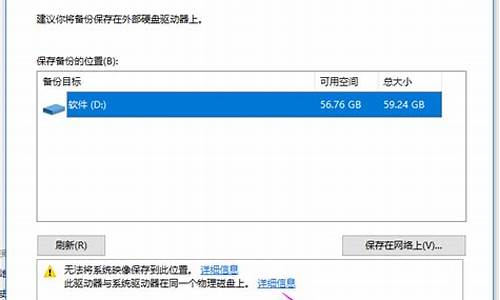电脑系统更改用户名-电脑系统如何更改用户
1.如何改计算机用户名(administrator)
2.windows11登录用户名怎么改
3.电脑怎么更改用户名
如何改计算机用户名(administrator)
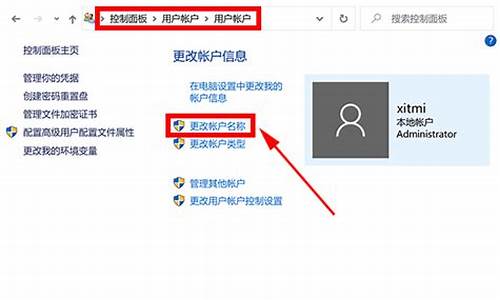
打开电脑,进入桌面。
右击我的电脑,打开管理设置;
打开系统工具,进入计算机管理页面,选择“本地用户和组”;
在名称处,点击“用户”显示用户名称,点击“administrator”,进入“administrator”属性页面
在“全名”处输入想要的计算机用户名(可写描述)
点击“确定”,用户名就改好了
windows11登录用户名怎么改
我们家的电脑就是windows11系统,之前想改用户名不知道怎么改,也是上网查到的,下面我把步骤整理出来:
Windows桌面上找到此电脑,在打开的计算机管理窗口左边栏,依次点击系统工具、本地用户和组、用户,然后在窗口中栏找到要修改用户名的用户。进行修改。
修改后需要进行注销原账户。
电脑怎么更改用户名
操作方法如下:
一、首先,打开win10电脑,在电脑上打开“控制面板”,点击打开。
二、然后,在控制面板中点击“用户帐户”点击打开。
三、然后,在窗口中点击“更改帐户类型”,点击打开。
四、然后,点击窗口中的账户,点击当前的账户,点击打开。
五、然后,在窗口中点击“更改帐户名称”,点击打开。
六、然后,在窗口中输入新的帐户名。
七、然后,点击“更改名称”,点击打开。
八、最后,即可看到,电脑win10的用户名已经更改,问题解决。
声明:本站所有文章资源内容,如无特殊说明或标注,均为采集网络资源。如若本站内容侵犯了原著者的合法权益,可联系本站删除。